Tutorial: Utilizzare Confluence Cloud e Jira insieme
Confluence e Jira sono due strumenti potenti. Insieme, trasformano il modo in cui il tuo team collabora ai progetti, crea software, monitora le decisioni chiave e molto altro ancora. Esistono numerosi modi per integrare Confluence e Jira, ecco come iniziare.
Confluence e Jira offrono una soluzione completa per consentire a tutti i tipi di team di lavorare al meglio. I team possono usare Jira per gestire i progetti e incorporare un contesto pertinente per le loro attività utilizzando Confluence in modo che tutti rimangano sincronizzati e possano fornire risultati più velocemente. Integrando Confluence e Jira, i team collaborano per fornire una solida gestione dei progetti e una collaborazione documentale.
Se sei un utente di Confluence Data Center, dai un'occhiata a questa documentazione (in inglese) su come utilizzare le applicazioni Jira e Confluence insieme.
Collegare Confluence e Jira
Jira è eccellente per aiutare il tuo team a pianificare e monitorare le attività di progetto. L'aggiunta di Confluence ti permette di organizzare tutte le idee, i contenuti e i file creati da te e dal tuo team durante l'esecuzione del progetto.
Collegando uno spazio Jira allo spazio Confluence dove risiede tutta la documentazione di progetto, elimini la necessità di unità condivise e cartelle di file. Trovare ciò di cui hai bisogno non è mai stato così facile. Mettiamoci al lavoro!
Connetti uno spazio Confluence a uno spazio Jira
Questo è il primo passaggio per integrare Confluence e Jira.
- Vai a Pagine nella barra di navigazione dello spazio Jira
- Clicca su Connetti a Confluence
- Cerca lo spazio Confluence che desideri connettere
Ottimo! Ora puoi visualizzare, creare e modificare le pagine e le lavagne direttamente da Jira.
Aggiunta di una scorciatoia Jira in una pagina Confluence
L'aggiunta di scorciatoie semplificherà il passaggio da un prodotto all'altro quando necessario.
- Copia l'URL dello spazio Jira
- Passa allo spazio Confluence a cui desideri collegarlo
- Tocca l'opzione + (Aggiungi scorciatoia) nella barra laterale sinistra di Confluence.
- Incolla l'URL dello spazio Jira nella finestra di dialogo Edit space shortcuts (Modifica scorciatoie per gli spazi) e assegna un nome alla scorciatoia per individuarla facilmente
Ora puoi passare agevolmente allo spazio Jira cliccando sulla scorciatoia nella barra laterale sinistra. Chiunque può aggiungere una scorciatoia alla navigazione laterale in qualsiasi spazio e gli amministratori possono creare scorciatoie da tastiera.
Aggiungi una scorciatoia Confluence a uno spazio Jira
Gli amministratori possono aggiungere una scorciatoia Confluence a uno spazio Jira.
- Passa alla pagina Confluence che vuoi collegare a Jira; con ogni probabilità sarà la tua pagina di panoramica dello spazio
- Copia l'URL della pagina selezionando Condividi
- Nello spazio Jira scelto, seleziona Aggiungi scorciatoia nella barra di navigazione del progetto, quindi seleziona la scorciatoia.
- Incolla l'URL della pagina Confluence e assegna un nome alla scorciatoia, analogamente a come hai fatto in Confluence
Passa allo spazio Confluence correlato e torna indietro velocemente. Una volta collegati il tuo spazio Jira e la pagina Confluence, vedrai importanti notifiche Jira come azioni, menzioni e commenti, nelle notifiche Confluence. Non perderai mai una notifica Jira importante, anche quando il lavoro con Confluence assorbe tutta la tua concentrazione.
Vedi le istruzioni dettagliate in questo video:
Usare Confluence in Jira
Quando il tuo progetto Jira è connesso a uno spazio Confluence, puoi visualizzare, modificare e creare pagine Confluence senza uscire dal prodotto. Non dovendo cambiare contesto, la tua esperienza nelle pagine di progetto Jira risulterà più integrata.
Visualizzare le pagine è semplice: accedi alle tue pagine di progetto e seleziona una pagina per aprirla in una finestra integrata senza dover passare a Confluence.
Per aggiungere nuovi contenuti dalla sezione Pagine di progetto, puoi utilizzare sia una pagina Confluence vuota che un modello Confluence, il tutto in Jira Software.
Anche la modifica delle pagine Confluence può essere eseguita all'interno di Jira utilizzando pagine integrate: nella sezione Pagine di progetto, posiziona il cursore su una pagina per visualizzare l'icona a forma di matita e seleziona Modifica.
Quando il tuo spazio Jira è connesso a uno spazio Confluence, puoi visualizzare, modificare e creare pagine, documenti dinamici e lavagne Confluence senza bisogno di uscire da Jira. In questo modo non dovrai passare da un contesto all'altro e potrai usufruire di un'esperienza più integrata.
Visualizza, crea e modifica pagine dalle pagine degli spazi di Jira
La gestione delle pagine e delle lavagne Confluence è semplice in Jira. Nella sezione Pagine dello spazio, puoi visualizzare una pagina selezionandola; la pagina sarà aperta in una finestra incorporata e non dovrai cambiare strumento.
Creare nuovi contenuti è altrettanto semplice: inizia con una pagina Confluence vuota o usa un modello, il tutto accessibile direttamente da Jira. Anche la modifica è intuitiva: passa il mouse su qualsiasi pagina incorporata, fai clic sull'icona della matita e apporta le modifiche senza uscire da Jira.
Questa integrazione semplificata ti consente di visualizzare, creare e modificare i contenuti in modo efficiente, tutto in un unico posto.

Aggiungi pagine, documenti dinamici e lavagne Confluence direttamente ai ticket di Jira
Fornisci dati importanti sul contesto dei task aggiungendo documentazione o informazioni direttamente nei ticket di Jira. Puoi farlo aggiungendo ai tuoi ticket di Jira link a pagine e lavagne o aggiungendo alle pagine Confluence link ai tuoi ticket di Jira.
Aggiungi contenuti Confluence direttamente ai ticket di Jira
Creazione di una pagina Confluence
A volte potresti dover creare una nuova pagina Confluence direttamente da Jira per documentare un task o condividere risorse aggiuntive.
- Apri il ticket di Jira in cui vuoi creare una nuova pagina Confluence.
- Apri il menu a discesa accanto al pulsante + (Aggiungi o crea ticket correlati), seleziona Pagina, quindi seleziona Crea pagina.
- Verrà creata una nuova pagina Confluence collegata automaticamente al ticket di Jira.
- Ora puoi modificare la nuova pagina Confluence in Jira e aggiungere le informazioni pertinenti.
- Il link alla nuova pagina Confluence apparirà sotto Contenuto Confluence nel tuo ticket di Jira.
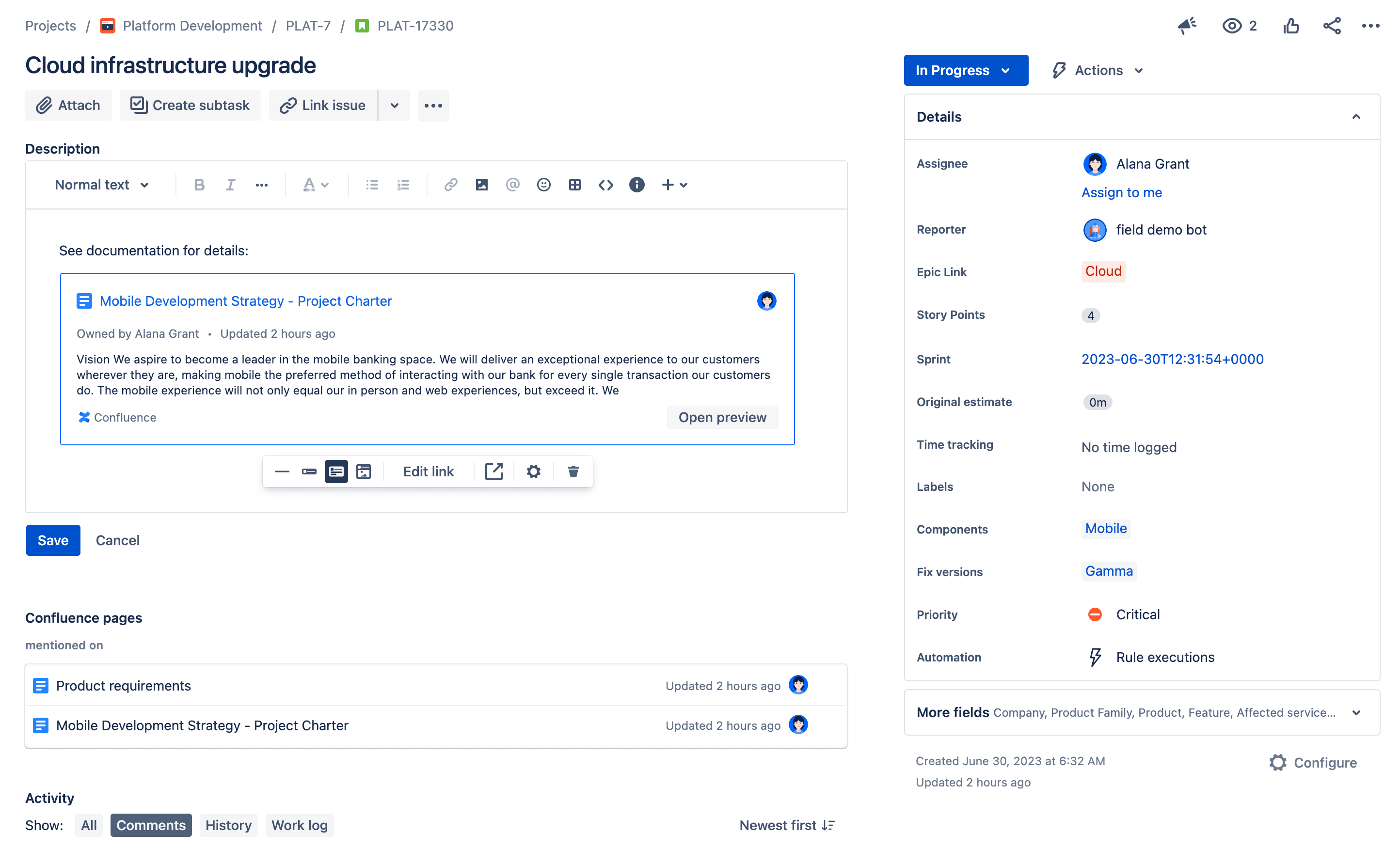
Creazione di una pagina Confluence
A volte potresti dover creare una nuova pagina Confluence direttamente da Jira per documentare un task o condividere risorse aggiuntive.
- Apri il ticket di Jira in cui vuoi creare una nuova pagina Confluence.
- Apri il menu a discesa accanto al pulsante + (Aggiungi o crea ticket correlati), seleziona Pagina, quindi seleziona Crea pagina.
- Verrà creata una nuova pagina Confluence collegata automaticamente al ticket di Jira.
- Ora puoi modificare la nuova pagina Confluence in Jira e aggiungere le informazioni pertinenti.
- Il link alla nuova pagina Confluence apparirà sotto Contenuto Confluence nel tuo ticket di Jira.
Crea un documento dinamico Confluence
A volte potresti dover creare un nuovo documento dinamico Confluence direttamente da Jira per documentare un task o condividere risorse aggiuntive.
- Apri il ticket di Jira in cui vuoi creare un nuovo documento dinamico Confluence.
- Apri il menu a discesa accanto al pulsante + (Aggiungi o crea ticket correlati), seleziona Documento dinamico, quindi seleziona Crea documento dinamico.
- Verrà creato un nuovo documento dinamico Confluence collegato automaticamente al ticket di Jira.
- Ora puoi modificare il nuovo documento dinamico Confluence in Jira e aggiungere le informazioni pertinenti.
- Il link al nuovo documento dinamico Confluence apparirà sotto Contenuto Confluence nel tuo ticket di Jira.
Creazione di una lavagna Confluence
Le lavagne Confluence offrono uno spazio per il brainstorming e la collaborazione direttamente collegati ai ticket di Jira.
- Apri il ticket di Jira in cui vuoi creare una nuova lavagna Confluence.
- Apri il menu a discesa accanto a + (Aggiungi o crea ticket correlati), seleziona Lavagna, quindi seleziona Crea lavagna.
- Verrà creata una nuova lavagna Confluence collegata automaticamente al ticket di Jira.
- Ora puoi modificare la nuova lavagna Confluence in Jira e aggiungere informazioni pertinenti.
- Il link alla nuova lavagna Confluence apparirà sotto Contenuto Confluence nel tuo ticket di Jira.
Link intelligenti
Quando copi e incolli gli URL dei contenuti di Confluence nella descrizione di un ticket di Jira, apparirà un link intelligente. I link intelligenti di Confluence rendono disponibili dati importanti sul contesto della pagina direttamente nel ticket di Jira. Per aggiungere un link intelligente:
- Copia l'URL della pagina nella barra degli indirizzi del browser o seleziona Condividi e Copia link.
- Incolla l'URL nella descrizione della vista del ticket di Jira.
- Sarà visualizzato un link intelligente di Confluence. Per modificare il livello di contesto visualizzabile, fai clic sulla descrizione, passa il mouse sul link intelligente e seleziona Configura. Quindi seleziona URL, In linea, Scheda o Incorporato.
- Seleziona Salva per salvare la descrizione del ticket di Jira.
Gli URL dei ticket di Jira incollati in pagine, documenti dinamici e lavagne Confluence saranno visualizzati nella sezione del contenuto Confluence di un ticket di Jira, così potrai recuperare facilmente i documenti pertinenti in cui viene citato il ticket.
Creare ticket di Jira da Confluence
Puoi creare ticket di Jira direttamente dalle pagine e dai documenti dinamici Confluence per semplificare la gestione dei task e garantire che gli elementi di azione importanti vengano monitorati. A seconda delle tue preferenze, puoi:
- Creare un singolo ticket
- Creare più ticket
Ogni approccio include diversi metodi per completare l'operazione. Di seguito sono riportate due guide sulla creazione di un ticket di Jira alla volta e sulla creazione di più ticket contemporaneamente.
Creare un singolo ticket di Jira
Creare un ticket di Jira dall'evidenziazione del testo
- Apri la pagina o il documento dinamico Confluence contenente il testo che vuoi utilizzare per il ticket di Jira.
- Evidenzia il testo o la sezione che vuoi convertire in un ticket di Jira.
- Una volta evidenziato il testo, verrà visualizzata una piccola barra degli strumenti sopra la selezione. Fai clic su "...", quindi seleziona il pulsante + Crea ticket di Jira.
- Verrà visualizzata una finestra di dialogo che ti consentirà di specificare i dettagli del ticket di Jira, come lo spazio, il tipo, il riepilogo, la descrizione e qualsiasi altro campo obbligatorio o pertinente. Il testo evidenziato verrà inserito automaticamente nel campo della descrizione.
- Rivedi i dettagli del ticket e apporta le modifiche necessarie.
- Fai clic su Crea per generare il ticket di Jira. Il ticket verrà creato in Jira e ricollegato alla pagina Confluence per una facile consultazione.
Crea un ticket di Jira dall'evidenziazione del testo usando l'IA
- Apri la pagina o il documento dinamico Confluence con il testo che vuoi convertire in un ticket di Jira.
- Evidenzia il testo o la sezione pertinente.
- Verrà visualizzato un menu contestuale. Seleziona "..." e + Crea ticket di Jira. In questo menu vedrai un ulteriore interruttore Usa l'IA per generare riepilogo e descrizione. Attiva l'opzione.
- L'IA analizzerà il testo evidenziato per suggerire un riepilogo e una descrizione del tuo ticket di Jira in base al contenuto. Fornirà un riepilogo e una descrizione precompilati del ticket.
- Esamina i dettagli generati dall'IA. Se necessario, puoi apportare qualsiasi modifica oppure puoi accettare i suggerimenti dell'IA.
- Fai clic su Crea per generare il ticket di Jira. Il ticket verrà creato in Jira con i dettagli forniti dall'IA e sarà ricollegato alla pagina Confluence per una facile consultazione.
Seguendo questi passaggi, puoi creare in modo efficiente ticket di Jira dalle pagine o dai documenti dinamici Confluence, manualmente o utilizzando le funzionalità IA avanzate.
Crea un ticket di Jira dall'editor della pagina Confluence
Puoi creare task di Jira mentre prepari nuovi contenuti o modifichi contenuti esistenti in Confluence senza prima pubblicare la pagina.
- Apri la pagina Confluence contenente il testo che vuoi utilizzare per il ticket di Jira.
- Evidenzia il testo o la sezione che vuoi convertire in un ticket di Jira.
- Una volta evidenziato il testo, verrà visualizzata una piccola barra degli strumenti sopra la selezione. Fai clic su "...", quindi seleziona il pulsante + Crea ticket di Jira.
- Verrà visualizzata una finestra di dialogo che ti consentirà di specificare i dettagli del ticket di Jira, come il progetto, il tipo, il riepilogo, la descrizione e qualsiasi altro campo obbligatorio o pertinente. Il testo evidenziato verrà inserito automaticamente nel campo della descrizione.
- Rivedi i dettagli del ticket e apporta le modifiche necessarie.
- Fai clic su Crea per generare il ticket di Jira. Il ticket verrà creato in Jira e ricollegato alla pagina Confluence per una facile consultazione.
Creare più ticket di Jira
Acquisire lo stato di avanzamento, i risultati e le decisioni non sempre è facile. Quando sono coinvolti molti stakeholder e team, è fondamentale disporre di strumenti efficaci per condividere le informazioni. Il modello Report Jira permette di rendicontare con la massima facilità le attività svolte nei tuoi progetti Jira, condividere lo stato di avanzamento sul rilascio corrente o un log delle modifiche statico che visualizza i cambiamenti avvenuti tra l'ultimo rilascio e quello precedente.
Inizia creando una pagina Confluence con il modello Report Jira. Seleziona il progetto per il quale vuoi creare il report; il modello crea automaticamente una pagina di report di stato preconfigurata. Il report visualizzerà automaticamente i grafici a torta basati sui campi del progetto Jira, come la priorità, il tipo di ticket e altro ancora. Puoi personalizzare il tuo report scegliendo campi diversi.
Convertire un'intera tabella Confluence in più ticket di Jira
Puoi trasformare rapidamente i piani di progetto e i documenti dei requisiti in ticket tracciabili in Jira convertendo un'intera tabella Confluence in più ticket di Jira.
- Apri la pagina o il documento dinamico Confluence con il contenuto che vuoi convertire in ticket di Jira.
- Evidenzia le celle di più righe della tabella che vuoi convertire in ticket di Jira ticket.
- Dopo aver evidenziato il testo, verrà visualizzata una piccola barra degli strumenti sopra la selezione. Fai clic su "...", quindi seleziona il pulsante Crea ticket di Jira.
- Nella finestra di dialogo che viene visualizzata, specifica i dettagli del ticket, ad esempio lo spazio e il tipo di ticket, e configura le mappature dei campi.
- Fai clic su Crea tutti per generare tutti i ticket.
- I ticket verranno aggiunti automaticamente allo spazio Jira che hai selezionato e alla pagina o al documento dinamico Confluence all'interno della tabella.
Crea più ticket di Jira con l'IA
La gestione di più ticket di Jira implica spesso la navigazione tra più strumenti, operazioni di copia e incolla dei contenuti e la garanzia dell'allineamento tra i task. Con l'IA, puoi semplificare questo processo creando più task di Jira direttamente dalle tue pagine Confluence.
L'IA scansiona la tua pagina, genera automaticamente riepiloghi e descrizioni per ogni task ed elimina il lavoro manuale, facendoti risparmiare tempo e mantenendo il tuo team allineato. Riducendo il cambio di contesto, puoi focalizzarti sui tuoi task e passare senza problemi dalla pianificazione in Confluence all'esecuzione dei task in Jira, il tutto senza uscire dalla pagina.
Nota: per utilizzare questa funzionalità, è necessario che l'IA sia abilitata.
- Accedi a una pagina Confluence
Apri la pagina in cui hai delineato il piano di progetto, i requisiti o qualsiasi contenuto con potenziali task. - Abilita l'IA
Assicurati che l'IA sia abilitata nelle impostazioni di Confluence. Se hai dei dubbi, contatta l'amministratore per confermare l'accesso. - Attiva la creazione di ticket con l'IA
1. Cerca il pulsante Chiedi all'IA di Rovo nella pagina Confluence.
2. Fai clic sul pulsante e seleziona Crea ticket di Jira per consentire all'IA di scansionare la pagina. - Cerca elementi utilizzabili
1. L'IA analizzerà il contenuto e identificherà gli elementi utilizzabili.
2. Sarà mostrato un elenco di task Jira suggeriti, con riepiloghi e descrizioni precompilati. - Rivedi e modifica i task
1. Esamina i task suggeriti.
2. Puoi modificare i dettagli, aggiungere nuovi task o rimuovere quelli non necessari. - Crea ticket di Jira in blocco
1. Quando l'elenco è a posto, seleziona Crea tutto per generare task di Jira in blocco.
2. In alternativa, crea singoli task selezionandoli uno alla volta. - Verifica in Jira
1. Vai in Jira per confermare che tutti i task sono stati creati correttamente.
2. I task saranno pronti per essere eseguiti dal tuo team senza uscire dal contesto di Confluence.
Creare ticket da lavagne in Confluence
Trasformare le note adesive su una lavagna ticket di Jira
Trasformare le note adesive su una lavagna Confluence in ticket di Jira può aiutarti a catturare e tenere traccia degli elementi di azione direttamente dalle sessioni di brainstorming. Segui questi passaggi per creare ticket di Jira a partire dalle note adesive:
- Apri la lavagna Confluence.
- Individua le note adesive che vuoi trasformare in ticket di Jira.
- Fai clic su una nota adesiva per aprire il relativo menu delle opzioni.
- Nel menu delle opzioni, seleziona + Crea un ticket di Jira.
- Verrà visualizzata una finestra di dialogo in cui puoi inserire i dettagli del ticket di Jira. Il contenuto della nota adesiva verrà inserito automaticamente nel campo di riepilogo.
- Specifica i dettagli del ticket, ad esempio lo spazio, il tipo di ticket, il riepilogo e tutte le informazioni aggiuntive necessarie.
- Fai clic su Crea per generare il ticket di Jira. Il ticket verrà creato in Jira e ricollegato alla lavagna Confluence per una facile consultazione.
- Il contenuto della nota adesiva verrà sostituito dal link al ticket di Jira.
Aggiungere ticket di Jira a Confluence
La maggior parte delle persone preferirebbe non trascorrere il proprio tempo passando da un'applicazione all'altra. Fortunatamente, grazie all'integrazione di Jira e Confluence puoi monitorare facilmente i ticket di Jira direttamente in Confluence. Che tu trascorra la maggior parte della tua giornata utilizzando Confluence o Jira, hai a disposizione il contesto e la tracciabilità di cui hai bisogno e questo si traduce in una maggiore efficienza per il tuo team, giorno dopo giorno.
Monitorare i ticket di Jira direttamente in Confluence
Incolla il link di Jira in una pagina Confluence e automaticamente, nella pagina Confluence, sarà inserito un collegamento tra ticket dinamico di Jira. Una volta pubblicata la pagina, il link visualizzerà l'ID e il titolo del ticket, la categoria (epic, task, ecc.) e lo stato nel flusso di lavoro (da fare, in corso, completato, ecc.)
Nella pagina del ticket di Jira, verrà visualizzato un link alla pagina Confluence nella sezione "Pagine Confluence".
Visualizzazione di un elenco dinamico dei problemi Jira in una pagina Confluence
Importare i ticket di Jira su una lavagna
L'importazione di ticket di Jira su una lavagna Confluence consente di visualizzare e gestire i task e i progetti in uno spazio collaborativo. Segui questi passaggi per importare manualmente i ticket di Jira:
- Apri la lavagna di Confluence in cui vuoi aggiungere un ticket di Jira.
- Nella barra degli strumenti in basso, seleziona Importa da Jira.
- Verrà mostrato un menu che consente di filtrare e cercare i ticket di Jira che vuoi importare.
- Seleziona uno o più ticket, quindi fai clic su Importa.
- Il ticket di Jira verrà ora visualizzato sulla lavagna. Puoi fare clic sul ticket per aprirlo in una nuova scheda di Jira.
Incorporare l'intera lavagna in un ticket di Jira
L'integrazione di una lavagna Confluence in un ticket di Jira consente di fornire contesto visivo e dettagli collaborativi direttamente all'interno di Jira. Segui questi passaggi per incorporare la lavagna Confluence:
- Copia l'URL della lavagna Confluence che vuoi incorporare in Jira. Oppure seleziona Condividi e Copia link.
- Apri il ticket di Jira in cui vuoi importare la lavagna Confluence.
- Incolla il link della lavagna nella descrizione del ticket di Jira. Per modificare il livello di contenuto visualizzabile, passa con il mouse sul link e seleziona Configura. Quindi seleziona URL, In linea, Scheda o Incorporato. Se selezioni Incorporato avrai la massima visibilità della lavagna sul ticket di Jira.
- Ora puoi visualizzare e interagire con la lavagna direttamente dal ticket di Jira.
Visualizzare un elenco dinamico dei ticket di Jira in una pagina Confluence
Per visualizzare un elenco dei ticket di Jira in una pagina Confluence, procedi come segue:
- Digita /jira mentre modifichi una pagina o tocca + e seleziona Jira.
- Inserisci o cerca i ticket di Jira nella barra di ricerca.
- Seleziona solo i ticket che vuoi visualizzare.
- (Opzionale) Seleziona Opzioni di visualizzazione per personalizzare l'aspetto.
- Seleziona Inserisci.
Quando scegli i ticket di Jira che vuoi aggiungere alla pagina, puoi decidere di cercare ticket esistenti, creare un nuovo ticket o scegliere tra i ticket visualizzati di recente. La funzione di ricerca è molto dettagliata; puoi cercare per chiave del tipo di ticket, URL di ricerca, link JIRA, JQL, testo semplice o un filtro. I filtri rappresentano una funzione avanzata che consentono di risparmiare tempo; puoi creare un nuovo filtro per un gruppo di ticket o perfino cercare i filtri salvati in Jira.
Nell'ambito della ricerca puoi scegliere la modalità di visualizzazione dei ticket di Jira nella pagina: puoi elencare i ticket di Jira in una tabella o semplicemente visualizzare il numero di ticket associati alla ricerca. Nel primo caso avrai una tabella dinamica che si aggiorna ogni volta che aggiorni la pagina Confluence.
Vedi le istruzioni dettagliate in questo video:
Incorporare il raccoglitore di ticket di Jira
Puoi semplificare ulteriormente il processo di creazione dei ticket in Confluence creando un raccoglitore di ticket di Jira.
Il raccoglitore di ticket consente di incorporare facilmente un modulo Jira nella pagina o nel sito web Confluence. Una volta configurato e inserito nella pagina Confluence, il raccoglitore sarà mostrato come pulsante che può essere selezionato per generare un modulo di creazione di ticket Jira. Chiunque disponga dell'autorizzazione a visualizzare la pagina Confluence può selezionare il pulsante, compilare il modulo personalizzato e creare un nuovo ticket di Jira per lo spazio Jira che hai collegato allo spazio o alla pagina Confluence.
Il raccoglitore di ticket di Jira è ideale per raccogliere i feedback dei clienti, consentire alle persone all'interno dell'organizzazione di registrare bug o ticket quando sono impegnati in altre attività o anche solo offrire a chi lavora in Confluence la possibilità di creare ticket in Jira in modo più semplice e veloce senza interrompere il proprio flusso di lavoro.
Includi la tua roadmap Jira in Confluence
Esistono due semplici modi per incorporare facilmente una roadmap in tempo reale nella pagina Confluence. In questo modo puoi mantenere il tuo team allineato condividendo il contesto per il lavoro pianificato, fornendo aggiornamenti di stato e altro ancora. Troverai tutto in un unico luogo, senza dover cambiare app o copiare e incollare manualmente i contenuti. Utilizzando questi metodi puoi integrare anche le roadmap avanzate , fornendo così funzionalità di pianificazione e visualizzazione aggiuntive.
Aggiungere una roadmap di Jira utilizzando i link intelligenti
- Apri la pagina Confluence in cui vuoi aggiungere la roadmap di Jira.
- Fai clic sul pulsante Modifica per accedere alla modalità di modifica della pagina.
- Nella barra degli strumenti dell'editor, fai clic sul pulsante + (Inserisci).
- Seleziona Jira Road Map dal menu a discesa. Verrà visualizzata una finestra di dialogo per l'integrazione di Jira.
- Scegli tra le roadmap o i piani disponibili in Jira.
- Fai clic su Inserisci per aggiungere la roadmap selezionata alla pagina Confluence.
- Modifica le dimensioni e il posizionamento della roadmap incorporata secondo necessità.
- Fai clic su Salva o Pubblica per finalizzare le modifiche alla pagina Confluence.
Aggiungere una roadmap di Jira utilizzando le macro
- Digita /jira roadmaps durante la modifica di una pagina o tocca + e seleziona Jira Road Map.
- Incolla l'URL di un'istanza Jira, seleziona lo spazio e la board, quindi seleziona Salva

Generazione di report sui dati di Jira in Confluence
Acquisire lo stato di avanzamento, i risultati e le decisioni non sempre è facile. Quando sono coinvolti molti stakeholder e team, è fondamentale disporre di strumenti efficaci per condividere le informazioni. I report di Jira offrono agli stakeholder una panoramica generale dei progressi del team in pochi clic. Una migliore visibilità per tutti gli stakeholder consente al tuo team di concentrarsi sui task e di completare il lavoro più velocemente.
Usa i link intelligenti per incorporare i contenuti di Jira in Confluence
I link intelligenti offrono un modo semplice per integrare e visualizzare i contenuti di Jira in Confluence con una configurazione minima. Questa funzione supporta l'incorporamento dei seguenti tipi di contenuti Jira:
- Board Jira
- Backlog di Jira
- Dashboard e gadget Jira
- Rilasci Jira
Passaggi per incorporare contenuti Jira utilizzando i link intelligenti
- Apri il contenuto Jira (ad esempio bacheca, backlog, dashboard, gadget o rilascio) che desideri incorporare.
- Copia l'URL dalla barra degli indirizzi del tuo browser.
- Vai alla pagina Confluence in cui desideri incorporare i contenuti Jira.
- Fai clic sul pulsante Modifica per accedere alla modalità di modifica della pagina.
- Posiziona il cursore nella posizione desiderata della pagina.
- Incolla l'URL copiato direttamente nella pagina Confluence. Confluence riconoscerà automaticamente l'URL e lo visualizzerà come link intelligente.
- Il link intelligente fornirà un'anteprima del contenuto Jira. Puoi fare clic sull'anteprima per modificare le impostazioni o le opzioni di visualizzazione, se necessario.
- Fai clic su Salva o Pubblica per finalizzare l'aggiunta del contenuto Jira alla tua pagina Confluence.
Usa il modello Report Jira per creare report
Il modello di report di Jira semplifica la creazione di report sul lavoro svolto negli spazi Jira. È un modo semplice per condividere informazioni sull'avanzamento dei rilasci in corso o visualizzare un log delle modifiche statico per tenere traccia dei cambiamenti negli ultimi rilasci.
Passaggi per usare il modello Report Jira:
- Crea una pagina Confluence con il modello Report Jira.
- Seleziona lo spazio Jira su cui desideri creare un report. Il modello genererà automaticamente una pagina di report preconfigurata sullo stato del progetto.
- Il report visualizzerà grafici a torta sulla base dei campi dello spazio Jira, come la priorità, il tipo di ticket e altro ancora.
- Personalizza il report scegliendo i diversi campi da documentare, assicurandoti che evidenzi le informazioni più significative per il tuo team e le parti interessate.
Vedi le istruzioni dettagliate in questo video:
Condurre una retrospettiva dello sprint in Jira
Dopo aver concluso uno sprint in Jira, puoi completare le retrospettive dello sprint con Confluence: scegli una lavagna o una pagina per registrare le idee e le riflessioni del tuo team. La retrospettiva può essere visualizzata direttamente tramite Confluence o rimane collegata allo sprint in Jira per facilità di consultazione e visibilità.
Genera una retrospettiva usando una pagina Confluence da Jira
Per creare una retrospettiva dello sprint fluida e bene organizzata, puoi facilmente generare una pagina Confluence direttamente da Jira. Questo metodo semplifica il processo di acquisizione dei feedback e delle riflessioni del team in Confluence, con l'ulteriore vantaggio di mantenere un collegamento diretto allo sprint Jira pertinente.
- Apri lo spazio Jira contenente lo sprint sul quale desideri creare una retrospettiva.
- Vai alla sezione Sprint attivi o Sprint del tuo spazio Jira.
- Individua lo sprint sul quale desideri generare una retrospettiva e fai clic su di esso per accedere ai dettagli dello sprint.
- Assicurati che tutti i task dello sprint siano stati completati, quindi seleziona Completa lo sprint.
- Apparirà un riquadro con un riepilogo dello sprint, insieme a una casella di spunta che dice Crea una retrospettiva per questo sprint. Assicurati che sia selezionata, quindi seleziona Completa lo sprint.
- Apparirà un nuovo pannello per impostare la retrospettiva in Confluence. Seleziona dettagli come lo spazio Confluence o l'elemento principale. Seleziona Pagina Confluence, quindi seleziona Crea.
- Jira genererà automaticamente una nuova pagina Confluence per la retrospettiva, utilizzando un modello predefinito se disponibile. La pagina includerà link e informazioni rilevanti per lo sprint.
- La pagina Confluence si aprirà in una nuova scheda o finestra, in cui potrai personalizzarla e aggiungere altri contenuti secondo necessità. Usala per raccogliere i feedback e le riflessioni del tuo team.
- Salva o pubblica la pagina Confluence dopo aver completato la retrospettiva.
- La pagina della retrospettiva avrà un link allo sprint in Jira, consentendo un facile accesso e visibilità da entrambe le piattaforme.
Genera una retrospettiva utilizzando una lavagna Confluence di Jira
Per semplificare il processo della retrospettiva sprint, puoi facilmente generare una lavagna Confluence direttamente da Jira. Così facendo puoi raccogliere i feedback e le riflessioni del tuo team in un ambiente dinamico e collaborativo all'interno di Confluence, con l'ulteriore comodità di collegarti allo sprint di Jira pertinente.
- Apri lo spazio Jira contenente lo sprint sul quale desideri creare una retrospettiva.
- Vai alla sezione Sprint attivi o Sprint del tuo spazio Jira.
- Individua lo sprint sul quale desideri generare una retrospettiva e fai clic su di esso per accedere ai dettagli dello sprint.
- Assicurati che tutti i task dello sprint siano stati completati, quindi seleziona Completa lo sprint.
- Apparirà un riquadro con un riepilogo dello sprint, insieme a una casella di spunta che dice Crea una retrospettiva per questo sprint. Assicurati che sia selezionata, quindi seleziona Completa lo sprint.
- Apparirà un nuovo pannello per impostare la retrospettiva in Confluence. Seleziona dettagli come lo spazio Confluence o l'elemento principale. Seleziona Lavagna Confluence, quindi seleziona Crea.
- Jira genererà automaticamente una nuova lavagna Confluence per la retrospettiva, utilizzando un modello predefinito se disponibile. La lavagna includerà link e informazioni rilevanti per lo sprint.
- La lavagna Confluence si aprirà in una nuova scheda o finestra, in cui potrai personalizzarla e aggiungere altri contenuti secondo necessità. Usala per raccogliere i feedback e le riflessioni del tuo team.
- Salva o pubblica la lavagna Confluence dopo aver completato la retrospettiva.
- La lavagna per la retrospettiva avrà un link allo sprint in Jira, consentendo un facile accesso e visibilità da entrambe le piattaforme.
Risorse aggiuntive
5 motivi per aggiungere Confluence se fai parte di un team Jira
Formazione su Jira e Confluence dell'Atlassian University
Utilizzare Jira e Confluence insieme
Risorse correlate
Inizia subito a utilizzare gratuitamente Jira
APP E INTEGRAZIONI DI CONFLUENCE
Impara a integrare Confluence con i tuoi strumenti di business preferiti.
Utilizzare Confluence e Jira Service Management insieme
Impara a utilizzare Confluence come knowledge base per i tuoi progetti Jira Service Management.